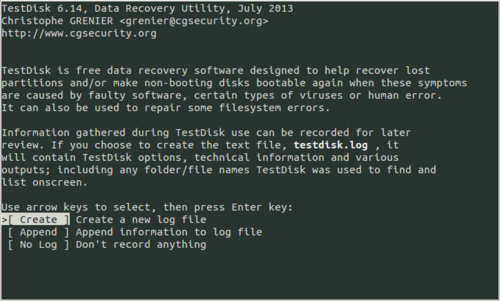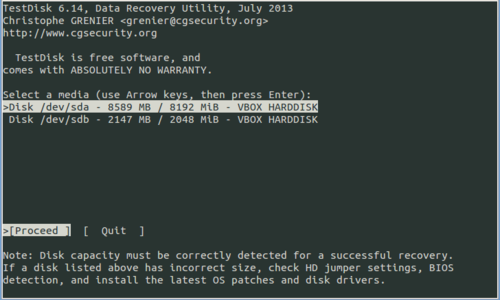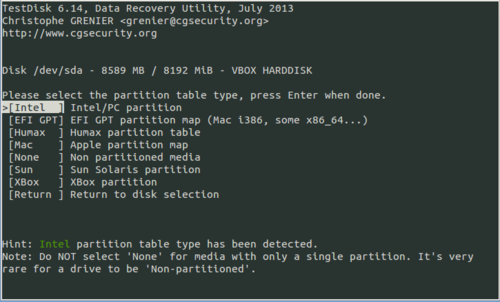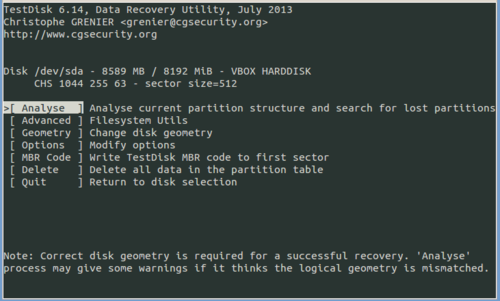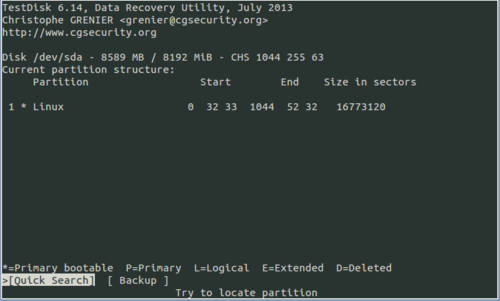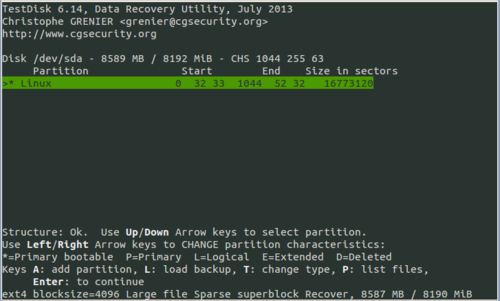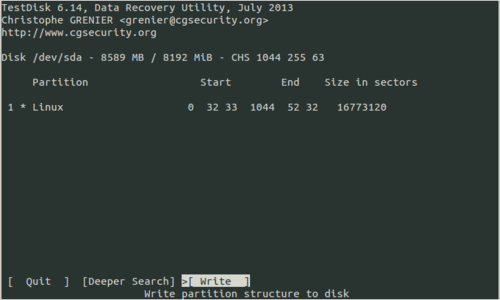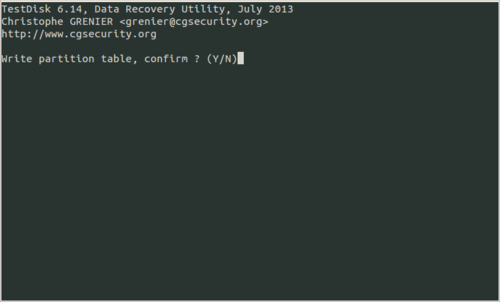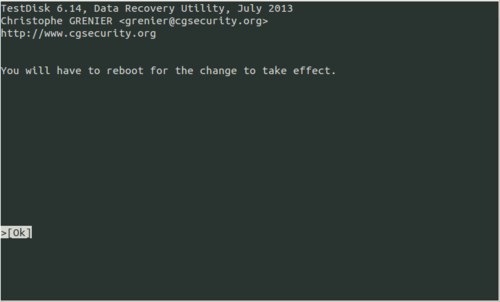Testdisk: Difference between revisions
| Line 97: | Line 97: | ||
==Kokkuvõtte== | ==Kokkuvõtte== | ||
TestDisk on funktsioone, nii algajad ja eksperdid. Neile, kes teavad vähe või üldse mitte midagi andmete taastamise meetodeid , TestDisk saab koguda üksikasjalikke andmeidmitte käivitamist autot, mis saab siis saadetaksetech täiendavat analüüsi. Need rohkem tuttav see kord peaks leidma TestDiskmugav vahend täitmisel kohapeal taastumist. | |||
= Kasutatud kirjandus = | = Kasutatud kirjandus = | ||
Revision as of 00:40, 14 January 2015
Mis on testdisk
TestDisk on tasuta andmete taastamise tarkvara . See on eelkõige mõeldud selleks, et taastada kaotatud partitsioone või taastada mitte buuditavaid kettad buuditavaks. Kui need sümptomid on põhjustatud vigasest tarkvarast, teatud tüüpi viirusest või inimlikust veast ( nt kogemata kustutatud Partitsioonitabel ) . Partitsioonitabeli taastamiseks on TestDisk-i kasutamine väga lihtne .
Toetatud operatsioonisüsteemid
Testdisk toetab erinevaid operatsioonisüsteeme:
- Windows (NT4, 2000, XP, 2003, Vista, 2008, Windows 7 (x86 & x64),
- Linux,
- FreeBSD, NetBSD, OpenBSD,
- SunOS and MacOS X
Testdisk plussid ja miinused
Plussid - Madala taseme kõvaketta remont ja operatsioonisüsteemi taastamine
Miinused - Vähemate oskustega kasutajatele puudub GUI (graafiline kasutajaliides)
Testdisk oskab
- Parandab partitsioonitabeli, taastab kustutatud partitsioone
- Taastab FAT32 buutsektori backup-ist
- Taastab FAT12/FAT16/FAT32 buutsektorid
- Parandab FAT tabeli
- Taastab NTFS buutsektori
- Taastab NTFS buutsektori backup-ist
- Parandab MFT kasutades MFT peegeldust
- Locate ext2/ext3/ext4 Backup SuperBlock
- Ei kustuta faile FAT, exFAT, NTFS and ext2 failisüsteemist
- Kopeerib faile kustutatud FAT, exFAT, NTFS ja ext2/ext3/ext4 partitsioonidele.
Kasutamine
Installeerimine
sudo apt-get update
sudo apt-get install testdisk
Käivitamine
Üks tingimus : TestDisk tuleb käivitada administraatori õigused.
See käsk näitab partitsioonide nimekirja:
sudo testdisk /list
See käsk käivitab Testdisk-i
sudo testdisk
Algatuseks on võimalik valida kolme varianti vahel:
Luua uus log fail
Lisada informatsiooni log failile
Ära salvesta midagi
Valime ketta mida soovime taastada
Valime partitsiooni tabeli tüübi
Tavaliselt vaikimisi väärtus on õige, TestDisk automaatselt tuvastab partitsioonitabeli tüübi
Nüüd võite valida toimingut mida soovite teha, tavalise taastamise puhul valida Analyse.
See näitab kõiki partitsiooni , mida me alguses valisime. Edasi minemiseks valige Quick Search
Nüüd näeme, kadunud buutivat ketast, mille struktuur on Ok.
Partitsiooni tabeli salvestamiseks vali write ja siis Y kui oled kindel
Muudatuste jõustumiseks tee arvutile restart
Kuna mul ei olnud ühtegi katkist kõvaketast, siis see juhend ei sisalda täpsemat kõvaketta taaste protsessi.
Täpsemalt taastamise kohta leiab abi siit: http://www.cgsecurity.org/wiki/TestDisk_Step_By_Step
Kokkuvõtte
TestDisk on funktsioone, nii algajad ja eksperdid. Neile, kes teavad vähe või üldse mitte midagi andmete taastamise meetodeid , TestDisk saab koguda üksikasjalikke andmeidmitte käivitamist autot, mis saab siis saadetaksetech täiendavat analüüsi. Need rohkem tuttav see kord peaks leidma TestDiskmugav vahend täitmisel kohapeal taastumist.
Kasutatud kirjandus
http://testdisk.joydownload.com/
http://www.cgsecurity.org/wiki/TestDisk_Step_By_Step
https://www.howtoforge.com/data_recovery_with_testdisk
http://www.pcworld.com/product/951307/testdisk.html
http://www.maketecheasier.com/recover-data-and-partitions-for-free-with-testdisk/
http://www.geekworldnews.org/how-to-recover-lost-drive-with-test-disk.html